微信表情加文字怎么做的 微信表情包如何添加文字
更新时间:2024-04-13 15:53:37作者:xiaoliu
微信表情是我们日常聊天中不可或缺的元素,通过表情包能够更加生动地表达自己的情感和态度,有时候我们想要在表情包上添加一些文字来增加趣味性或者更清晰地表达自己的意图。微信表情包如何添加文字呢?在微信中我们可以通过简单的操作来为表情包添加文字,让表情更具个性和趣味性。接下来让我们一起来看看具体的操作步骤吧!
具体方法:
1.首先我们可以在手机商店里搜索“简易表情”,下载完之后我们来看看如何制作。
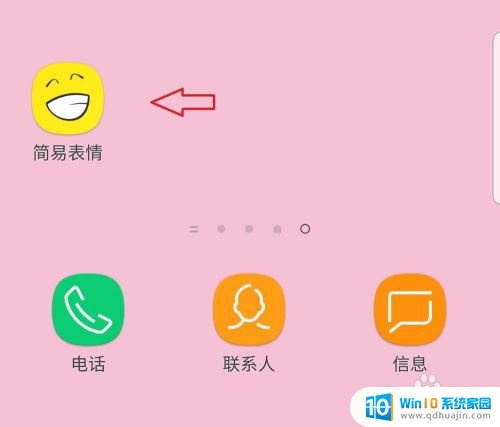
2.打开之后,我们可以看到它有四大项功能:动图字幕、文字表情、表情连击、精选图集。
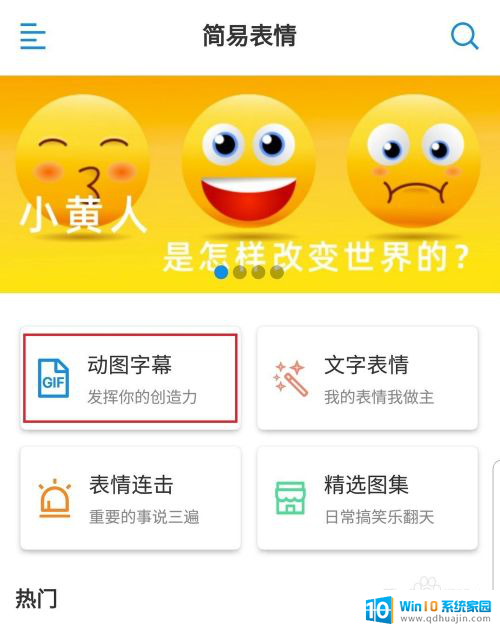
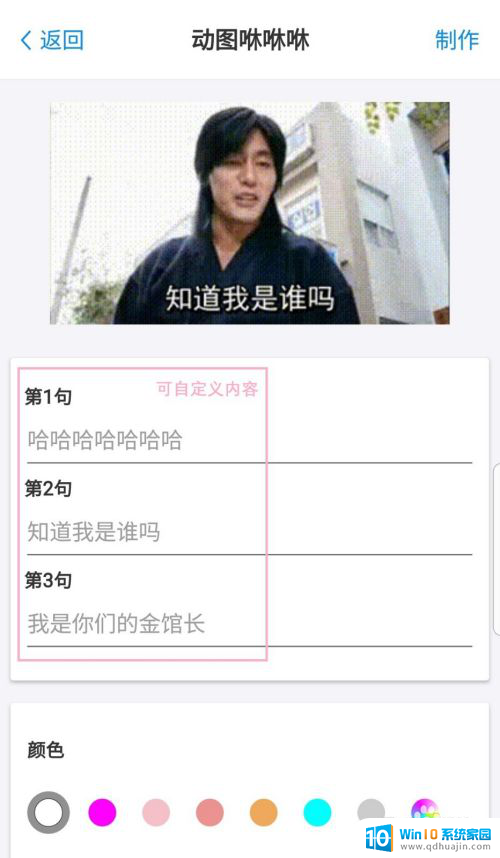
3.选择文字表情,打开之后点击右上角的添加,添加你要修改的微信表情包或图片。
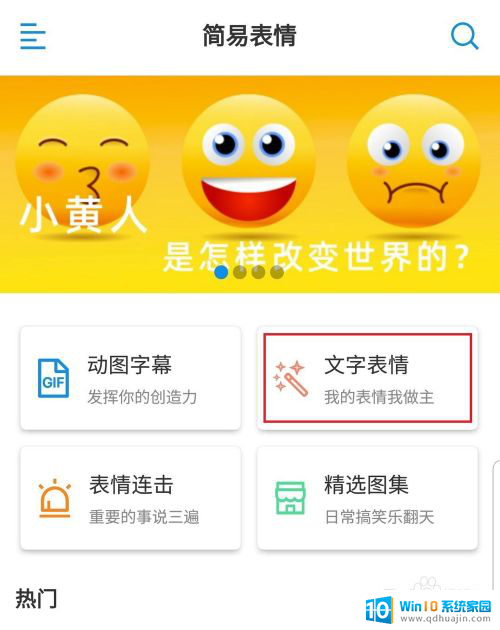
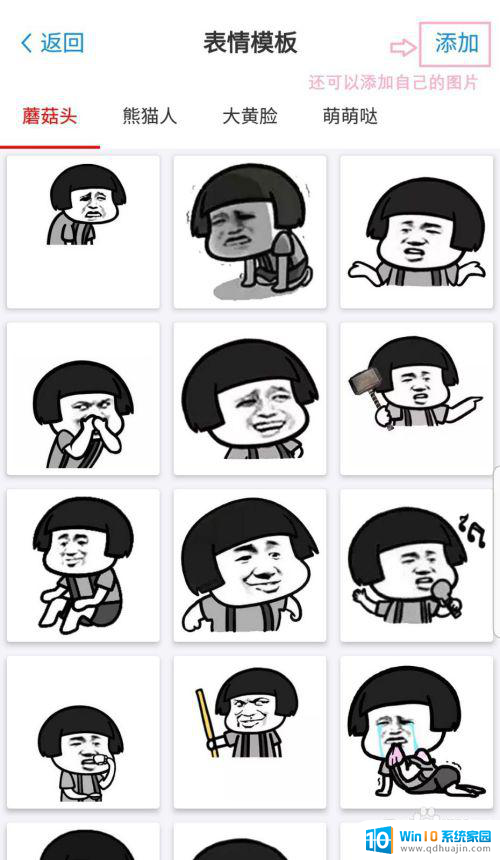
4.文字表情,里面也有很多模板。我们选一个可爱的蘑菇头图,配上我们独有的文字内容,配好之后点击右上角的制作,如图:
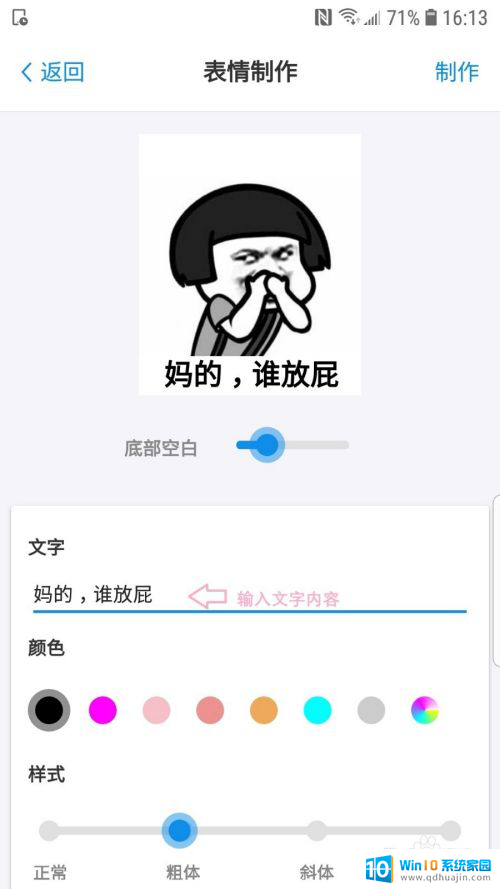
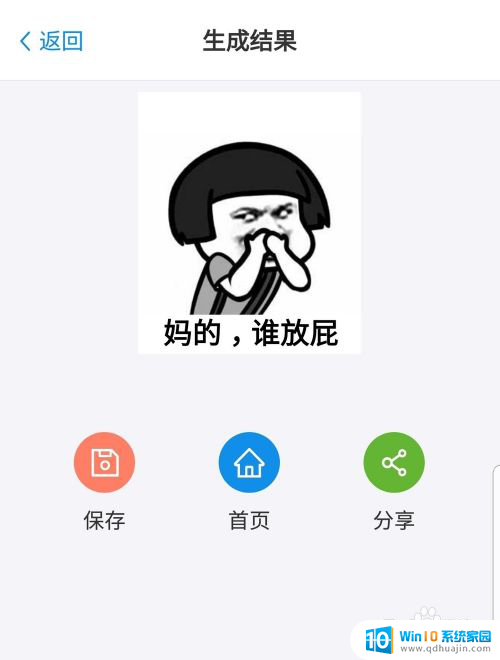
5.除了添加文字,还有其它很多功能,萌萌哒表情三连击,没有你做不到,只有你想不到。配上丰富的文字内容,让图片生动起来。
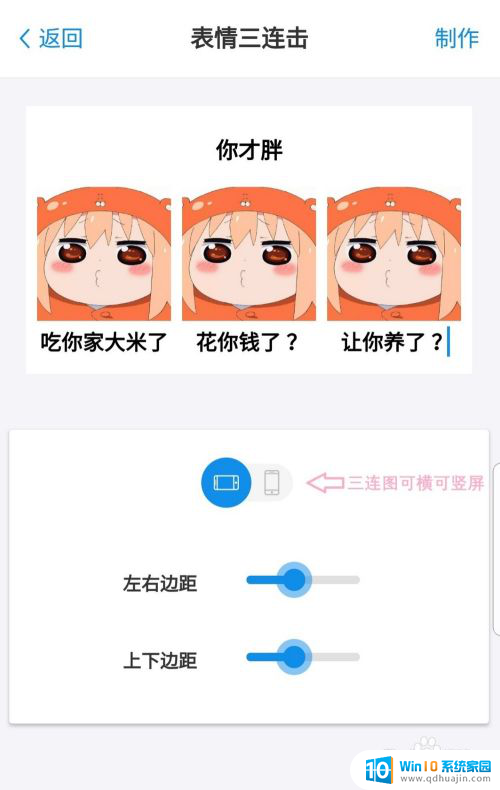
6.最后,除了我们分享出去的图片。我们也可以在,我的作品里查看我们曾经制作过的表情图片,如下图:
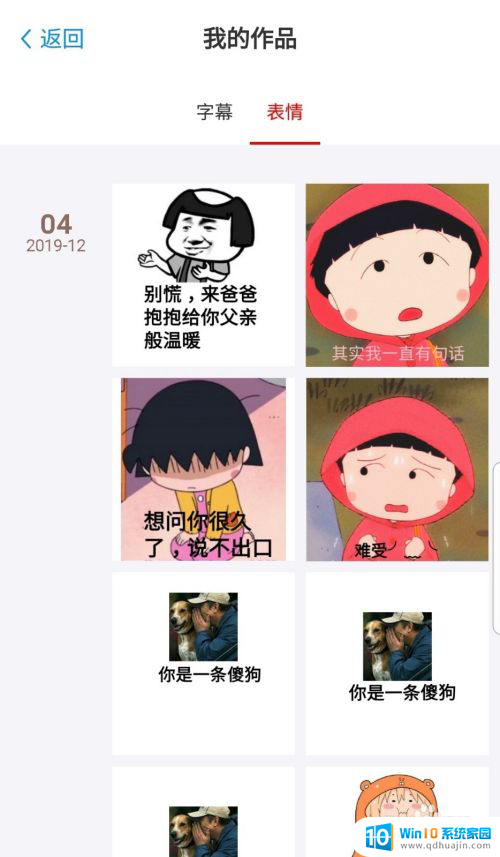
以上就是如何在微信中添加表情和文字的全部内容,如果你遇到了这种情况,不妨尝试一下小编提供的方法来解决,希望对大家有所帮助。
微信表情加文字怎么做的 微信表情包如何添加文字相关教程
热门推荐
电脑教程推荐
win10系统推荐
- 1 萝卜家园ghost win10 64位家庭版镜像下载v2023.04
- 2 技术员联盟ghost win10 32位旗舰安装版下载v2023.04
- 3 深度技术ghost win10 64位官方免激活版下载v2023.04
- 4 番茄花园ghost win10 32位稳定安全版本下载v2023.04
- 5 戴尔笔记本ghost win10 64位原版精简版下载v2023.04
- 6 深度极速ghost win10 64位永久激活正式版下载v2023.04
- 7 惠普笔记本ghost win10 64位稳定家庭版下载v2023.04
- 8 电脑公司ghost win10 32位稳定原版下载v2023.04
- 9 番茄花园ghost win10 64位官方正式版下载v2023.04
- 10 风林火山ghost win10 64位免费专业版下载v2023.04